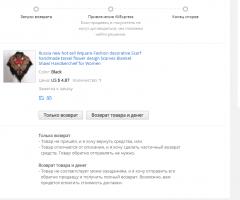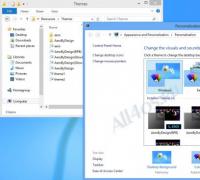Как установить приложение файлы на. Как устанавливать файлы apk на Андроид
Обычно не вызывает сложностей даже у неопытных пользователей. Поскольку процесс установки здесь максимально упрощен, нажал на кнопку «Установить» и приложение установилось.
Но, когда перед пользователем встает задача установить приложение из APK файла, который находится на компьютере, то это уже может создать некоторые трудности. Если вы попали в такую ситуацию, то этот материал должен вам помочь, здесь вы сможете узнать, как установить APK с компьютера на Андроид.
Шаг № 1. Разрешите установку приложений из неизвестных источников в настройках Андроид смартфона.
По умолчанию, на Андроид устройство можно только из магазина приложений Play Market. Для того чтобы получить возможность устанавливать APK файлы с компьютера, вам необходимо разрешить установку приложений из неизвестных источников. Для этого зайдите в настройки вашего Андроид устройства и перейдите в раздел «Безопасность».
После этого включите функцию «Неизвестные источники».

После включения данной функции вы сможете устанавливать любые APK файлы.
Шаг № 2. Перенесите APK файл с компьютера в память вашего Android устройства.
Следующий шаг – это копирование нужного APK файла с компьютера в память Android устройства. Для этого можете подключить Android устройство к компьютеру с помощью USB кабеля. При желании вы можете использовать и другие способы передачи APK файла. Например, вы можете скинуть его при помощи Bluetooth.

При этом вы можете копировать APK файл в любую папку на вашем устройстве. Главное, чтобы вы помнили, куда скопировали APK файл.
Шаг № 3. Запустите APK файл на Андроид устройстве.
Для того чтобы завершить установку APK файла с компьютера на Андроид устройство вам необходимо запустить этот APK файл. Для этого вам нужно воспользоваться любым файловым менеджером. Если на вашем устройстве нет файлового менеджера, то вы можете установить его из магазина Play Market. Там доступно множество бесплатных файловых менеджеров.
Запустите файловый менеджер, откройте папку, в которую скопировали APK файл и запустите его. После запуска APK файла на экране появится окно с предложением установить приложение. Для того чтобы установить APK файл просто нажмите на кнопку «Далее».

После этого приложения установится на ваше Android устройство. После завершения установки на рабочем столе появится иконка установленного приложения. Также иконка нового приложения появится в списке всех приложений.
Для операционной системы Android существует масса интересных и полезных приложений. Не редко эти приложения заинтересовывают пользователей, у которых нет Android смартфона. К счастью, эту проблему можно решить и без покупки нового устройства. Вместо этого вы можете просто открыть APK файл на компьютере и воспользоваться нужным вам приложением.
Для запуска APK файлов на компьютере есть множество различных программ. Некоторые из них мы уже описывали в статье « ». Но, большинство их этих программ слишком тяжеловесные и сложные. Поэтому устанавливать их ради одного APK файла не хочется. В данной статье мы предложим вам более простой способ открытия APK файлов на компьютере с Windows 7, Windows 8 или Windows 10.
Итак, для того чтобы открыть APK файл на компьютере нам понадобится программа NOX APP PLAYER. Данная программа является бесплатной, и вы можете просто скачать ее с официального сайта разработчика (). Процесс установки NOX APP PLAYER предельно прост. Запускаете установочный EXE файл и следуете инструкциям, которые будут появляться на экране.
После завершения установки начнется загрузка операционной системы Андроид. Это займет еще примерно 20-30 секунд. После чего вы увидите рабочий стол.

Первое, что вам нужно сделать это зайти в настройки NOX APP PLAYER и включить ROOT. Для этого нажмите на кнопку в виде шестеренки, которая находится в правом верхнем углу программы.

После этого переводим функцию ROOT в положение On и сохраняем настройки с помощью кнопки внизу экрана.

После того как ROOT включен, можно открывать APK файл. Для этого нажимаем на кнопку загрузки APK, которая находится в правой части окна программы NOX APP PLAYER.

После этого программа сообщит, что APK файлы можно открыть простым перетаскиванием. Но, данная функция работает непонятно как, поэтому нажимаем на кнопку «I know» для того чтобы продолжить.

После этого откроется обычное окно для выбора файла. Здесь нужно просто выбрать APK файл, который вы хотите открыть на компьютере.

После этого начнется установка APK файла в программу NOX APP PLAYER. После завершения установки приложение запустится автоматически, а на рабочем столе Андроид появится иконка для запуска данного приложения вручную. Обратите внимание, иногда, а первый раз приложение отказывается запускаться. В таком случае нужно просто открыть его повторно, и оно заработает.

Если для взаимодействия с открытым приложением нужно симулировать какие-либо функции Андроид смартфона, то для этого есть панель с инструментами в правой части окна программы.

Нужно отметить, что вы также можете открыть APK файл в буквальном смысле. Для этого нужно кликнуть по APK файлу правой кнопкой мышки и выбрать «Открыть с помощью – Другое приложение».

После этого откроется окно для выбора приложения. Здесь нужно выбрать любой архиватор (например, 7-zip) и нажать на кнопку «Ok».

После этого вы увидите все содержимое APK файла, который вы открыли.

При необходимости вы сможете извлечь из APK файла любые данные.
Магазин приложений Google Play содержит в себе сотни тысяч различных программ и игр. Все они предназначены для запуска на смартфонах или планшетах. Однако почему бы не иметь возможность запускать их еще и на компьютере? Лишним не будет. Ниже инструкция как установить Android-приложения на компьютер.
Немного теории
Инициатива запуска Android-программ на компьютерах принадлежит не каким-то то там энтузиастам из юго-восточной Азии, а непосредственно самим Google. Так, некий разработчик arc-eng на днях разместил одно из расширений для браузера Chrome под названием ARC Welder.
Расширения изначально создавались для тестирования разработчиками собственных программных продуктов. Собственно и сейчас оно продолжает работать в том же ключе, просто стало доступно для скачивания всем обладателям одноименного браузера.
Возможности ARC Welder основаны на разработанном и выпущенном в прошлом году инструменте ARC (App Runtime for Chrome), который, в свою очередь, основывается на технологии Native Client. В основе лежит принцип Open Source. Браузер получил возможности работы с этой технологией еще в 2011 году начиная с 14-ой версии клиента.
Для начала работы потребуется следующее:
- компьютер на базе Windows, Mac OS X, Linux или Chrome OS
- установленный браузер Chrome начиная с 41 версии
- установленное расширение ARC Welder
Инструкция по установке Android-приложений
Для начала необходимо установить указанное выше расширение (ссылка там же). Вместе с утилитой автоматически произойдет установка «Панели запуска приложений Chrome», где будут собраны ярлыки ко всем самым необходимым сервисам компании, в том числе и к ARC Welder.
Далее вам понадобиться собственно файл Android-приложения.apk. Скачать его можно опять же благодаря специальной надстройки браузера APK Downloader . При помощи этой утилиты можно загружать на компьютер любое ПО прямо из магазина Google Play. Конечно, потребуется выполнить вход с учетной записью и узнать свой Device ID. Последний индентификатор представляет собой уникальный номер вашего мобильного устройства (смартфон или планшет) и должен автоматически найтись системой. Если последнее не произошло, то узнать номер можно при помощи специального приложения Device id 1.1.2. Без этого никуда.
При первом запуске приложения необходимо выбрать или создать новую директорию, куда будут записываться файлы устанавливаемых программ. Это может абсолютно любая папка с названием на ваш вкус.


Лаунчер предложит установить настройки отображения: ориентация, симмуляция открытия на смартфоне или же планшете и так далее.

При запуске новой программки можно каждый раз прогонять эту процедуру, а можно, так скажем, раз и навсегда установить иконку в панель быстрого запуска от Google и делать это удобно оттуда.
Для этого делаем следующее. Нажимаем на кнопку «Download ZIP» и сохраняем программу в папке, которую создали ранее.
В указанной директории находим только что сохраненный ZIP-архив и распаковываем его сюда же.


Появляется кнопка «Загрузить распакованное расширение», на которую и следует нажать. Выбираем ту самую папку, в которую и распаковали архив с приложением ранее.
Вуаля! Открываем панель быстрого запуска и можно запускать утилиты напрямую, без отдельной связки с ARK Welder.
Хочу сказать сразу, что не стоит ждать устойчивой и безглючной работы всех программ и игрушек. Я попробовал запустить Instagram, игры Crossy Road, Clash of clans и Monument Valley.

В итоге успешно работал только «инстаграм» и даже удалось опубликовать фоточку. Уже кое-что!
Не всегда в магазине Google можно найти нужное приложение для мобильного гаджета с Андроид. Иногда возникает потребность в утилите из стороннего источника, которая может быть инсталлирована после скачивания специального файла АПК. Далее рассмотрим, что представляют собой данные с указанным расширением и как установить APK на Андроид.
Что представляет собой архив АПК
Аббревиатура расшифровывается как Android Package и является по сути обычным архивом с исполняемым и всеми необходимыми для работы файлами. После более внимательного изучения его структуры можно уже подробнее узнать, что такое APK:
- Раздел META-INF включает данные о контрольных суммах всех файлов, сертификатах.
- LIB - папка с linux-библиотеками для процессоров различных мобильных устройств, например, ARMv6 и v7, mips и др.
- AndroidManifest.xml (т. н. файл манифест) - конфигурационный файл утилиты с ее описанием, именем, версией и другими подобными данными.
- Classes.dex - главная часть архива APK для Андроид с исполняемым кодом программы.
Посмотреть структуру этих данных можно самостоятельно, если знать, чем открыть APK. На самом деле никакого дополнительного софта для этого на ПК скачивать вам наверняка не придется. Эти данные по сути представляют собой ZIP-архив, поэтому открыть их может любой установленный в системе архиватор - WinRAR, 7-Zip и др.
Как настроить гаджет для установки АПК-архива
По умолчанию в Android возможность устанавливать программы из иных источников помимо Google Play отключена. Далее рассмотрим, как запустить данную функцию, но при этом нужно понимать, что риск пропустить троянец в свое устройство вы этими действиями многократно увеличиваете. Итак, чтобы разрешить установку APK файлов на Андроид:
Появится окошко с предупреждением об уязвимости системы для атак после соответствующего изменения настроек. Подтвердите свое решение, после чего вы сможете установить APK файл из любого источника на ваш мобильный девайс.
Далее опишем, как установить программу не из магазина Google. Чаще всего APK файлы инсталлируются на мобильные гаджеты при помощи стандартного файлового менеджера или подобной утилиты с возможностью запускать установку приложений. Для этого на устройстве можно использовать, например, популярные проводники ES File Explorer или ASTRO File Manager. Далее:

Далее запустите процедуру инсталляции, а все остальное система сделает автоматически. Еще раз напомним, что ознакамливаться с разрешениями для программ при установке APK на Android из сторонних источников нужно внимательно, т. к. в них утилиты зачастую не проверяются на наличие вредоносного кода. Следовательно, простой «фонарик» ни при каких обстоятельствах не должен иметь доступа, например, к вашим СМС.
Использование менеджера приложений
Это специальные приложения для мобильных гаджетов, максимально упрощающие инсталляцию мобильной программы на Андроид из любых источников. Например, удобно использовать очень небольшой и быстрый установщик «Установка (Install APK)». Он имеет следующие возможности:
- Автосканирование памяти гаджета на наличие установочных дистрибутивов;
- Пакетная установка или удаление нескольких выбранных программ;
- Возможность инсталляции мобильных утилит как с внешней карты устройства, так и из Google Play.

Словом, основное преимущество установщика состоит в наличии автосканирования и в отсутствии необходимости искать скачанное расширение в проводнике.
Установка сторонних утилит через компьютер
Опишем, как устанавливать скачанный дистрибутив на Андроид с компьютера без загрузки его на SD-карту. Для этого на телефоне не нужно даже наличия root-прав. Но для этого предварительно придется немного изменить настройки девайса:
- В общих настройках телефона откройте раздел «Параметры разработчика».
- Напротив строчки «Отладка по USB» поставьте флажок.

После этого для работы со смартфоном установите Windows-приложение InstAllAPK и подключите гаджет по USB к лэптопу или ПК в режиме зарядки (не нужно подключать его как накопитель). Перед тем, как кликать по ярлыку утилиты на рабочем столе, «разбудите» подключенный посредством кабеля телефон (чтобы светился дисплей). Далее: